টেকটিউনস এর সকল টিউনার এবং ভিজিটরদের সালাম জানিয়ে শুরু করছি। টেকটিউনসে এটি আমার প্রথম টিউনস। আসার করি আমার এই টিউনসের মাধ্যমে কেউ না কেউ উপকৃত হবেন। একজনও যদি উপকৃত হয়ে থাকেন তাহলে নিজেকে ধন্য মনে করবো। আর আমার টিউনে কোন ভূল ত্রুটি হলে ক্ষমা সুন্দর দৃষ্টিতে দেখবেন। আর কথা না বাড়িয়ে তাহলে শুরু করা যাক আজকের নিউনস-
কম্পিউটারের ফাইলের Extension হলো কম্পিউটারের যে কোন ফাইলের নামের একটা অংশ। আমরা সাধারণত কম্পিউটারে বিভিন্ন ফরমেটের ফাইল দেখতে পাই যেমন- .jpg, .txt, .doc, .mp4, .mp3, .html, .exe এগুলো প্রতিটি ফাইল নামের সাথে Extension হিসেবে থাকে। সাধারণত প্রতিটি কম্পিউটার Windows setup দেওয়ার পর File Extension hide করা থাকে। আমরা যারা ওয়েব ডিজাইন, গ্রাফিক্স ডিজাইন, ভিডিও এডিটিং এছাড়াও বিভিন্ন প্রোগ্রামিং এর কাজ করে থাকি তাদের প্রায় সময় এই Extension টা পরিরর্তন করতে হয়। নীচে এই বিষয়ে চিত্রের সাহায্যে বিস্তারিত দেখানো হলো-
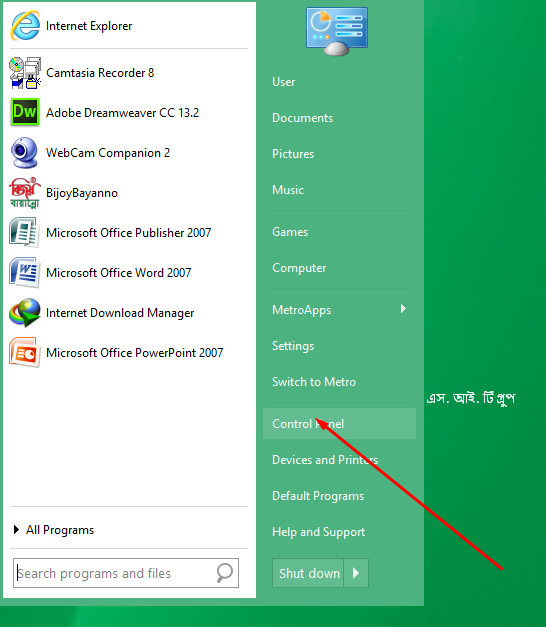
০১। প্রথমে Start মেনুতে ক্লিক করে কন্টোল প্যানেল ওপেন করুন। নীচে চিত্রের সাহায্যে তা দেখানো হয়েছে-
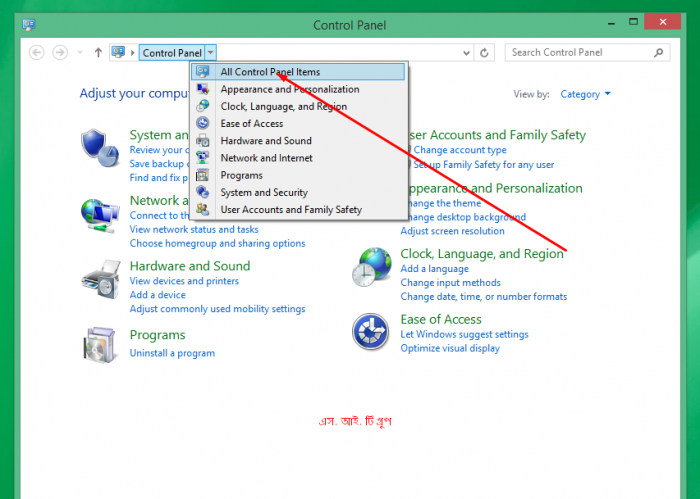
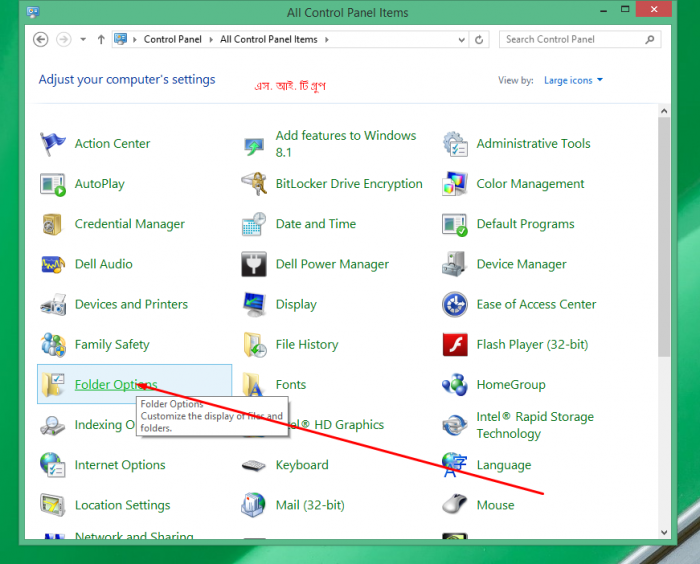
০২। এখন কন্টোল প্যানেলের মাঝে Folder Option এ ক্লিক করুন। নতুন একটা window আসবে এবার এখানে তিনটি অপশন দেখতে পাবেন এর মাঝে "View" Option এ ক্লিক করুন। নীচে চিত্রের সাহায্যে তা দেখানো হয়েছে-
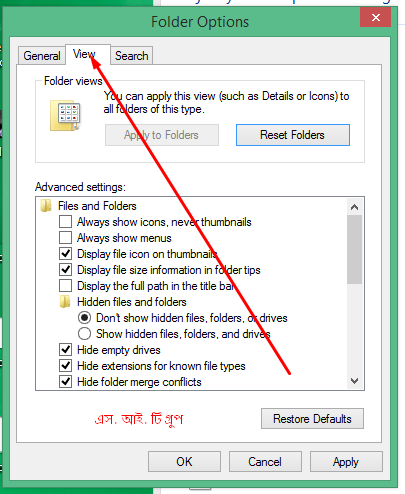
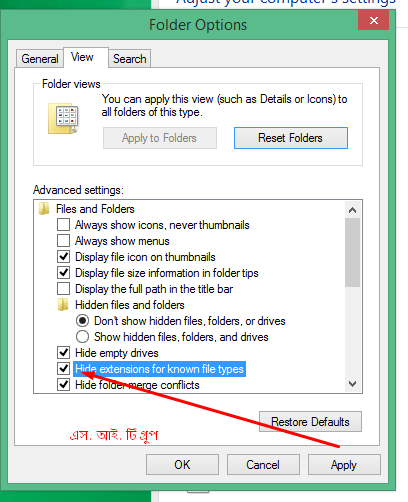
০৩। এবার নীচের দিকে কিছু লিস্ট আইটেম দেখতে পাবেন। Scroll Down করে নীচের দিকে যান। এবার "Hide Extension of known life types" নামে একটা চেক বক্স দেখতে পাবেন। এখন চেক বক্সটি un-check করে দিন
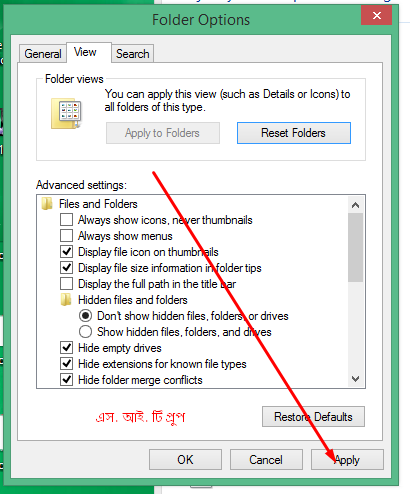
০৪। এবার প্রথমে "Apply" বাটন এ ক্লিক করুন এরপর "ok" বাটনে ক্লিক করে বের হয়ে আসুন। বাস হয়ে গেলো। এখন থেকে আপনার কম্পিউটারের সকল ফাইলের নাম Extension সহ দেখতে পাবেন।
টেক বিষয়ে নতুন নতুন তথ্য জানতে আমাদের ওয়েব সাইট ভিজিট করতে পারেন।
আজ এখানেই শেষ করছি। পরবতীতে আবারো হাজির হবো নতুন কিছু নিয়ে- আর হে টিউনটি যদি আপনাদের ভালো লেগে থাকে তাহলে টিউমেন্ট করুন।
প্রয়োজনে আমার ফেসবুক পেইজ এ লাইক দিতে এখানে ক্লিক করুন।
ফেসবুক গ্রুপে যুক্ত হতে এখানে ক্লিক করুন।
আমি হাবিবুর রহমান। Web Developer & Designer, National University, Gazipur। বিশ্বের সর্ববৃহৎ বিজ্ঞান ও প্রযুক্তির সৌশল নেটওয়ার্ক - টেকটিউনস এ আমি 9 বছর 10 মাস যাবৎ যুক্ত আছি। টেকটিউনস আমি এ পর্যন্ত 2 টি টিউন ও 8 টি টিউমেন্ট করেছি। টেকটিউনসে আমার 3 ফলোয়ার আছে এবং আমি টেকটিউনসে 3 টিউনারকে ফলো করি।
ভালো টিপস।